导入预算
NOTE: This page is linked in the Procore web app
Location: https://app.procore.com/projects/1004955/budgeting
- Project Admin > Project Settings > Unit Quantity Based Budget.
目标
将项目预算导入 Procore。
背景
在新的 Procore 项目中设置预算时,你可以选择手动添加明细项(请参阅添加预算明细项)或使用以下步骤导入数据。
需要考虑的事项
- 所需用户权限:
- 项目预算工具的“管理员”级别权限。
或者 - 项目预算工具的“只读”或“标准”级别权限,并在你的权限模板上启用“从文件导入预算”和“创建和编辑初始预算金额”细分权限。
注意
- 如果具有“只读”或“标准”权限的用户仅启用了“从文件导入预算”细分权限,则他们只能导入预算,而无法手动创建或编辑预算。
- 如果具有“只读”或“标准”权限的用户仅启用了“创建和编辑初始预算金额”细分权限,则他们只能手动创建或编辑预算,而无法导入预算。
- 项目预算工具的“管理员”级别权限。
- 支持的导入文件类型:
- XLSX
- 其他信息:
- 要创建新的明细项,导入文件必须包含以下列中的数据:
- 成本编号
- 成本类型
- 手动计算
- 要导入具有相同成本编号的多个明细项,每个项必须具有不同的成本类型分配。例如:
- 02-300 - 土方工程,M,30,000 美元
- 02-300 - 土方工程,L,10,500 美元
- 请勿编辑、更新或更改导入模板下“导入者数据字段”工作表中的数据。此工作表仅供参考,显示了“预算明细项”标签页上的下拉菜单菜单中可用的选项。这些选项反映了在下载导入模板时 Procore 项目能够选择的选项。
- 要创建新的明细项,导入文件必须包含以下列中的数据:
- 限制:
- 不支持导出的 Procore 预算文件。CSV 和 PDF 导出文件包含额外的数据列,不能用于重新导入预算。
- 预算编号
- 导入模板不包含“预算编号”列。实际上,如果你在导入模板中的明细项上组合输入成本编号、成本类型和子作业(如果启用),Procore 会自动为你的项目创建预算编号。要了解更多有关预算编号的信息,请参阅 Procore WBS 中的预算编号是什么?
- 为了将数据导入 Procore,数据库要求导入模板中存在"描述"列。 你可以将此字段留空以在公司的工作分解结构中使用默认的串联描述,也可以输入描述以导入自定义描述。 要了解有关"描述"字段的更多信息,请参阅编辑项目的预算编号描述。
- 单个预算导入允许的最大明细项数为 500。
提示
为避免覆盖项目预算中的值,Procore 建议一次性导入预算。如果想导入新版本的预算,也可以。但请务必牢记以下几点:
- 添加到原始导入的任何明细项都将添加。
- 对现有明细项上“预算金额”值的所有更改都将被覆盖。
- 如果你想保留“预算金额”值,请确保更新后的导入文件中的值与原始导入文件匹配,然后再将其导入 Procore。
如需导入帮助,请发送电子邮件: support@procore.com
先决条件
- 更新计量单位主列表上的计量单位
- 设置新的预算视图
- 解锁预算或使用预算修改解锁预算
- 如果使用基于单位数量的预算,则"预算的人工生产力、变更事件和变更通知单"字段 必须在项目的管理员设置中选中复选框。 请参阅更新一般项目信息
步骤
下载预算导入模板
- 导航到项目的预算工具。
- 点击解锁预算按钮。请参阅解锁预算和使用预算修改解锁预算。
- 在导入预算下,点击下载Excel模板。
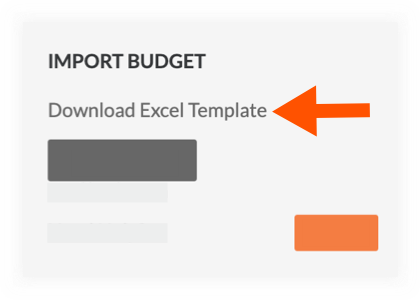
注意
- 系统会将 budget.xlsx 文件的副本下载到 Web 浏览器的指定下载位置。
- 始终在从 Procore 项目下载的 Excel 模板中输入预算数据。
- 预算导入模板中的列与使用“导出”>“CSV”或“导出”>“PDF”菜单选项生成的预算导出文件中的列不匹配。请务必注意,无法将“导出”菜单中的文件导入预算工具。
- 在继续导入之前,请查看以下重要警告:
警告
你下载的预算导入模板必须用于导入。此外,模板中的列布局和标题是必需的:
- 不要重命名模板中的任何列标题。
- 请勿添加、删除或更改模板中数据列的顺序。
- 如果你需要的计量单位未包含在模板的 UOM 下拉列表中,请联系公司的 Procore 管理员,该管理员具有将计量单位添加到 UOM 主列表的适当权限。请参阅更新计量单位主列表上的计量单位。
- 如果你计划导入带有成本编号的预算明细项:
- 添加到预算导入模板的每个明细项都必须包含成本编号。
- 预算导入模板中的成本编号必须与公司或项目的工作分解结构中的成本编号完全匹配。
- 成本编号必须与至少一(1)个成本 类型相关联。 请参阅添加公司成本类型和为成本编号分配默认成本类型。 这确保你可以在添加明细项时创建预算编号。 请参阅什么是 Procore WBS 中的预算编号?
- 你可以为每个成本编号/成本类型组合导入一 (1) 个预算明细项。预算明细项的目的是在一个明细项上显示每个预算编号的总预算金额。不允许重复的成本编号/成本类型组合。
- 不需要删除“成本类型”和“预算金额”字段为空的不必要明细项;如果你将这些明细项保留在模板中,Procore 既不会导入数据,也不会在预算中为这些明细项创建项。
更新“预算明细项”工作表
- 在计算机上,在 Microsoft Excel 中打开下载的 budget.xlsx 文件。
- 点击预算明细项工作表。
- 在每一行上更新预算明细项数据,如下所示:

注意
- 下面的星号 (*) 表示必填字段。
- 导入模板中的某些列将要求你从下拉列表中选择明细项的值。
- 子作业。此列仅在 Procore 中的子作业功能处于活动状态时出现。请参阅为 WBS 启用子作业。从下拉列表中选择子作业。要了解如何向 Procore 添加子作业代码,请参阅将子作业添加到项目。
- 成本编号* 。从下拉列表中选择成本编号:"分部-编号"。 例如,02-200。 请参阅Procore 的默认成本编号是什么?和添加公司成本编号。
- 成本类型* 。从下拉列表中选择成本 类型。 例如,L=人工,E=设备,M=材料,等等。 请参阅Procore 的默认成本类型是什么?和添加公司成本类型。
- 描述。将此字段留空以使用公司工作分解结构中的默认串联描述。输入描述以导入自定义描述。要了解有关描述字段的更多信息,请参阅编辑项目的预算编号描述。
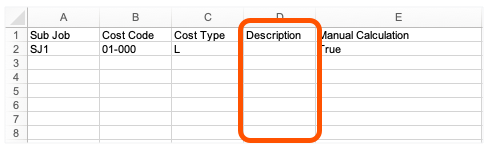
警告
为什么将“描述”字段留为空白?为了将数据导入 Procore,数据库要求导入模板中存在“描述”列。但是,由于 Procore 会自动为你创建“描述”(在导入之后进行),因此务必始终将“描述”列中的数据输入行留为空白。
- 更新模板中基于单位的详细信息,如下所示:
注意
要了解更多关于基于单位的明细项的数据输入的信息,请参阅如何在预算导入模板中添加基于单位的明细项详细信息?- 手动计算* 。从下拉列表中选择正确或错误:
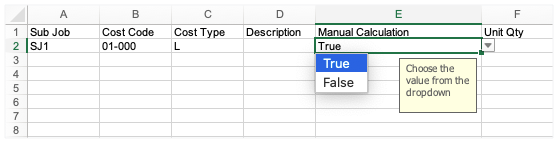
- 如果你想在“预算金额”列中手动输入值,请选择真。该选项将覆盖系统中项目预算工具明细项的自动计算选项。
- 如果你希望 Procore 根据你单位数量、UOM 和 单位成本条目自动计算“预算金额”列中的值,请选择假。你将在导入模板中将“预算金额”列留为空白。导入后,Procore 会自动为你在项目预算工具的明细项上计算此值。
- 单位数量。在此框中输入数值以指示与你指定的计量单位相对应的单位数。
- 计量单位 (UOM)。使用模板中的下拉列表为每个明细项选择正确的计量单位。这些选择与公司的 UOM 主列表匹配。要使下拉列表中的单位可用,Procore 管理员必须在下载模板副本之前更新 UOM 主列表。有关更多信息,请参阅 Procore 的主列表中包含哪些计量单位?和更新计量单位主列表中的计量单位。
- 单位成本。在此框中输入货币成本以指示每计量单位的成本。
- 预算金额。如果你在“手动计算”列中选择“真”,请输入新明细项的总金额。请勿在此字段中输入逗号和/或货币符号。当你在“手动计算”列中选择“假”时,请将预算金额列留为空白。
示例
如果你在“手动计算”列中选择“假”并在单位数量、计量单位和单位成本中输入数据,则可以将“预算金额”列留为空白。数据导入项目的预算工具后,Procore 会自动为你计算此值。

- 手动计算* 。从下拉列表中选择正确或错误:
- 保存你的更改。保存数据时始终选择 Excel 工作簿 (.xlsx) 文件格式。
可选:更新“预测”标签页的“高级预测曲线”
- 要将高级预测曲线应用于预算中的“预测”标签页,请输入以下内容:
注意
- 要了解高级预测曲线和 Procore 标准预测视图,请参阅关于 Procore 标准预测视图、设置新的预测视图和应用高级预测曲线。
- 开始日期。输入要应用的预测曲线开始的开始日期。
- 结束日期。输入要应用的预测曲线开始的结束日期。
- 曲线。在项目预算明细项的预测标签页上输入你想应用的预测曲线名称。要了解曲线选项,请参阅关于 Procore 标准预测视图。
- 保存你的更改。保存数据时始终选择 Excel 工作簿 (.xlsx) 文件格式。
可选:更新“预算内生产数量”工作表
重要提示
预算、变更事件和变更通知单的"人工生产力" 必须在项目的管理员设置中选中复选框。 请参阅更新一般项目信息- 在你的计算机上,在 Microsoft Excel 中打开下载的 budget.xlsx 文件。
- 点击工作表中的预算内生产数量标签页。
- 在每一行中输入预算的生产数量明细项数据,如下所示:
- 成本编号。按以下格式输入成本编号:“分部-编号”(例如,02-200)。
- 描述。输入成本编号的描述。例如,场地准备、场地拆除等。
- 生产数量。在此框中输入一个数值以指示与你指定的计量单位对应的预算内生产数量。
- UOM。使用模板中的下拉列表为每个明细项选择正确的计量单位。这些选择与公司的 UOM 主列表匹配。要使下拉列表中的单位可用,Procore 管理员必须在下载模板副本之前更新 UOM 主列表。有关详细信息,请参阅Procore 的主列表中包含哪些计量单位?和更新计量单位主列表中的计量单位。
- 保存你的更改。保存数据时始终选择 Excel 工作簿 (.xlsx) 文件格式。
从预算模板导入数据
- 导航回到项目的预算工具。
- 在导入预算下,点击选择文件。
注意:“导入预算”区域仅在预算解锁时出现。请参阅解锁预算。 - 在出现的窗口中,选择你的文件。然后点击打开。
- 当文件名显示在"选择文件"按钮旁边时,点击导入。
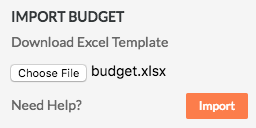
- 在项目的预算工具中查看导入的数据,以验证明细项数据是否按预期导入。
- 可选:如果你想编辑预算明细项,你有以下选择:
- 对预算满意后,点击锁定预算按钮。
注意
- 锁定预算后,用户将无法再更改“初始预算”金额。
- 当“预算”标签页处于活动状态时,“报告”标签页的显示会有所不同:
- 项目将不再有预算预测报告或预算摘要报告
- 项目将获得预算修改报告和预算明细报告
- 要将高级预测曲线应用于预算中的“预测”标签页,请输入以下内容:

